Apakah kamu ingin belajar bagaimana cara mengimplementasikan sebuah Button dalam aplikasi WPF yang merespons peristiwa dan menawarkan beberapa efek visual yang menarik? Dalam panduan ini, kamu akan memahami langkah demi langkah bagaimana cara membuat baik Textbox maupun Button di WPF, dan bagaimana kamu menggunakan Click-event dari Button untuk merealisasikan perilaku tertentu dalam aplikasi kamu. Selain itu, kita akan menjelaskan Dependency Properties yang memungkinkan untuk menyesuaikan antarmuka pengguna secara dinamis terhadap interaksi pengguna.
Pemahaman Utama
- Kamu akan belajar tentang dasar-dasar Button-Click-event di WPF.
- Kamu akan memahami bagaimana menggunakan Dependency Properties untuk melakukan perubahan dinamis pada antarmuka pengguna.
- Kamu akan melihat bagaimana cara membuat sebuah Textbox dan mengubahnya melalui sebuah Button.
Panduan Langkah demi Langkah
Membuat Textbox
Mulailah dengan membuat sebuah Textbox di aplikasi WPF kamu. Kami ingin pengguna nanti melihat teks di sini yang dihasilkan dengan mengklik Button.
Buatlah sebuah Textbox baru dan beri nama "textbox saya". Atur ukuran font menjadi 14. Agar Textbox kamu terlihat bagus, pastikan ukurannya memberikan cukup ruang.
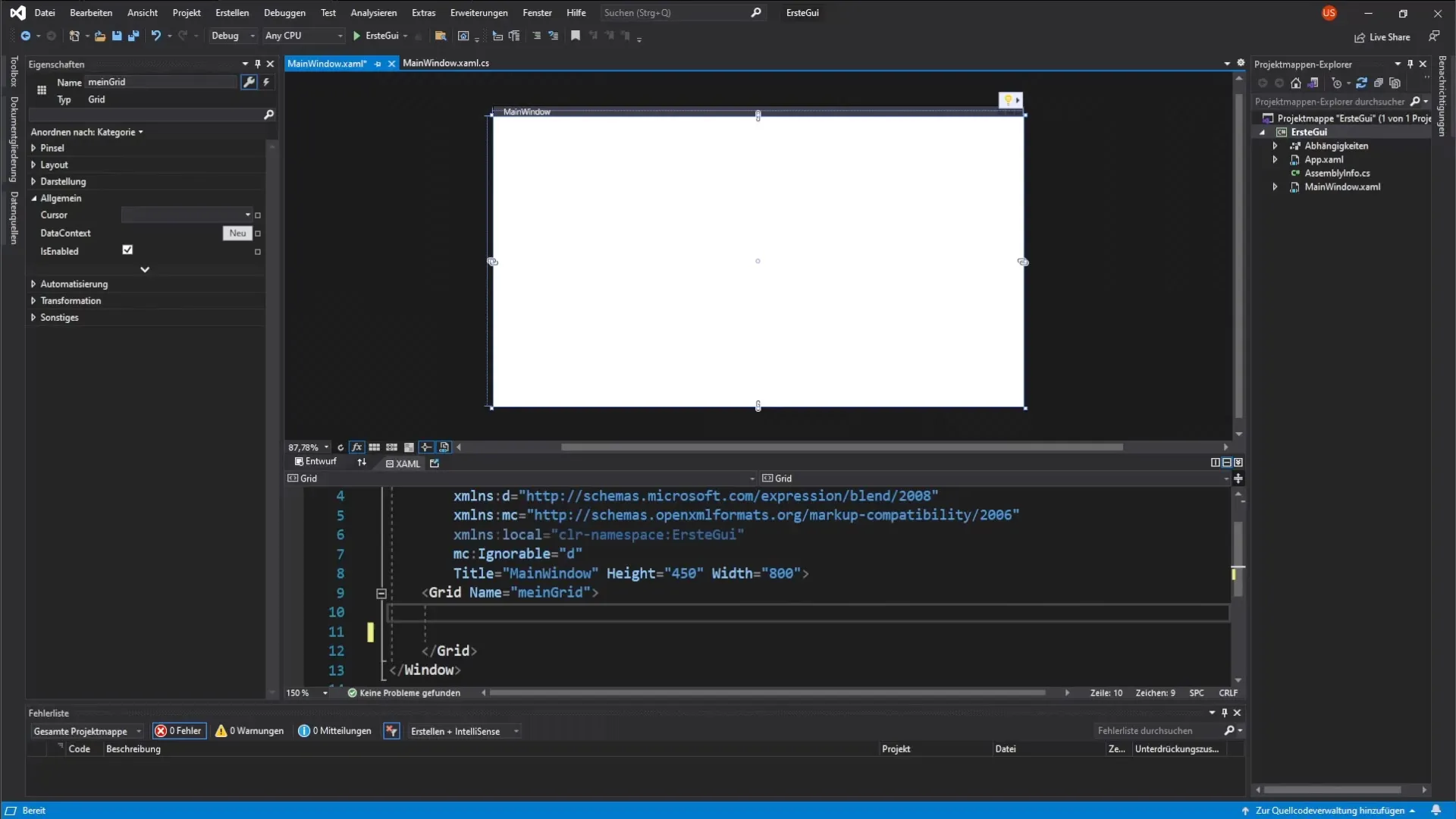
Menambahkan Button
Sekarang saatnya menambahkan sebuah Button. Button ini akan digunakan untuk menghasilkan sebuah peristiwa klik. Kamu bisa melakukannya dengan menulis kode XAML yang sesuai.
Perkenalkan pasangan huruf kecil-huruf besar yang mendefinisikan Button. Beri nama Button "button saya". Selain itu, atur lebar menjadi 200 dan tinggi menjadi 100 piksel.
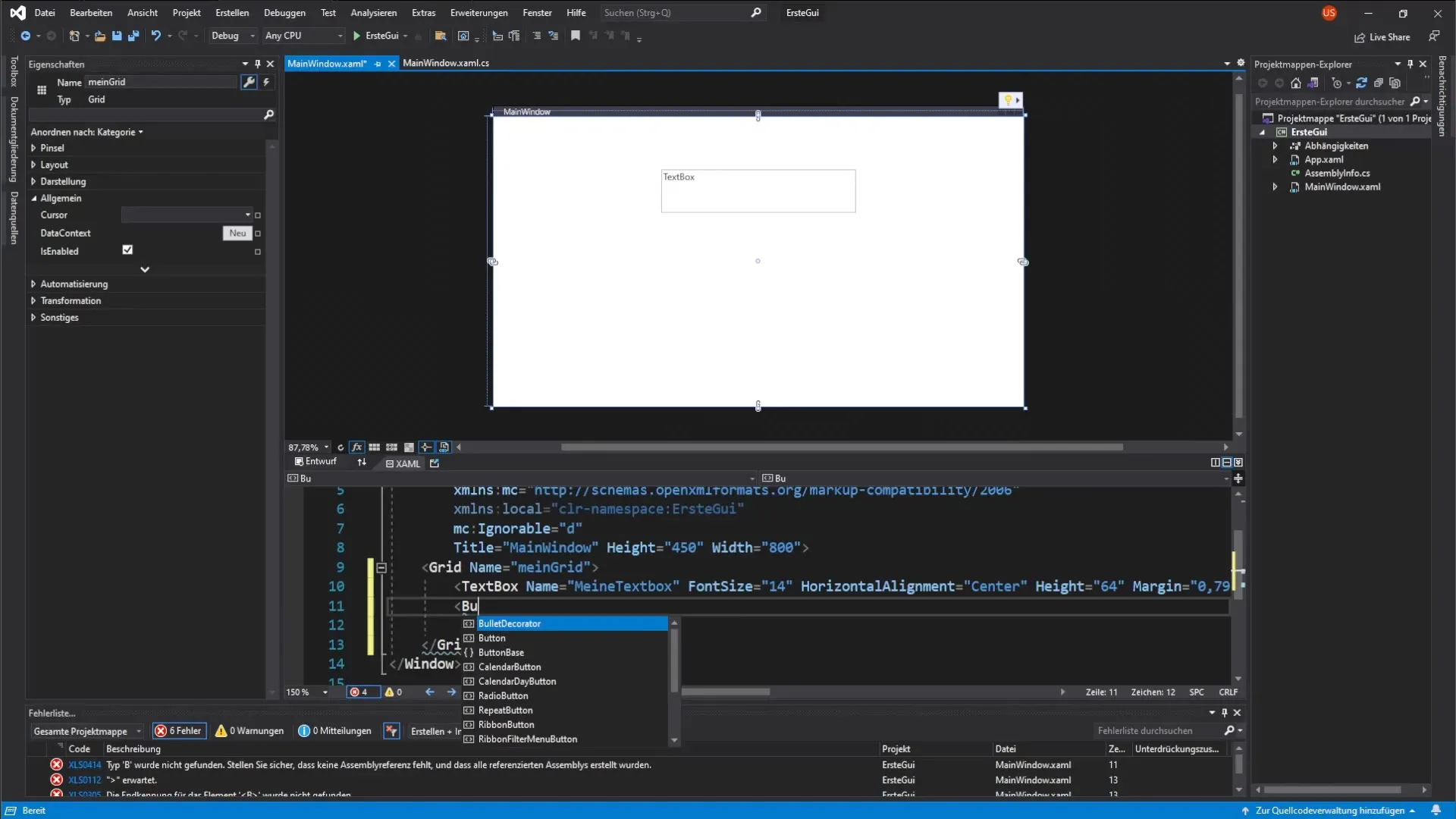
Menentukan Properti Button
Setelah kamu membuat Button, kamu akan memberikan beberapa properti padanya. Atur teks Button menggunakan properti Content menjadi "button saya". Tambahkan juga warna latar belakang - dalam hal ini warna abu-abu.
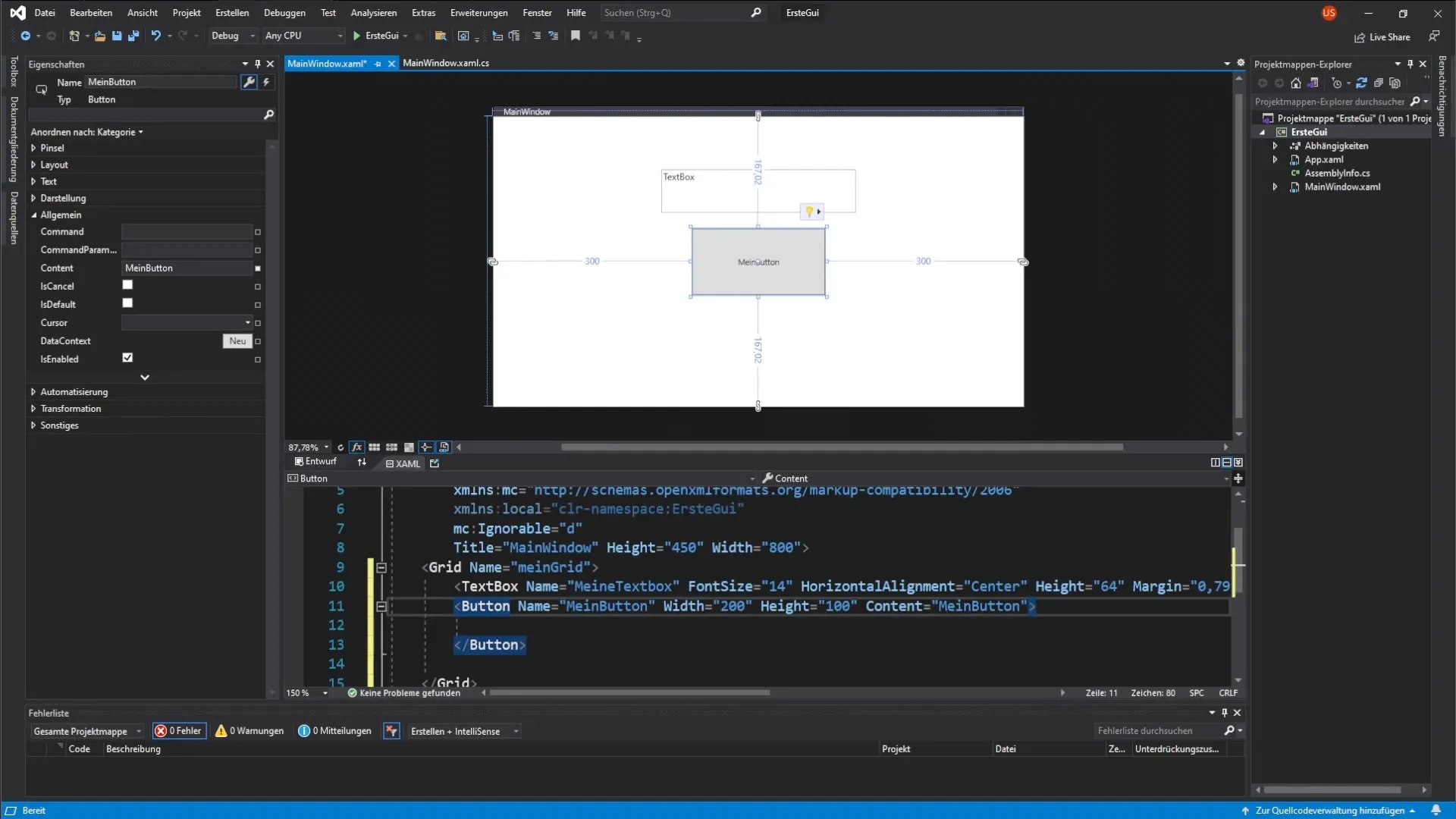
Mengatur Respons Mouse
Sekarang kamu ingin agar properti Button berubah ketika pengguna mengarahkan mouse di atasnya. Untuk itu, kita menggunakan peristiwa MouseOver. Kamu perlu mendefinisikan sebuah style Button dan menambahkan sebuah trigger yang merespons peristiwa MouseOver.
Style Button mendefinisikan visualisasi Button, dan trigger memungkinkan kamu untuk mengubah properti seperti ukuran font dan warna latar belakang secara dinamis.
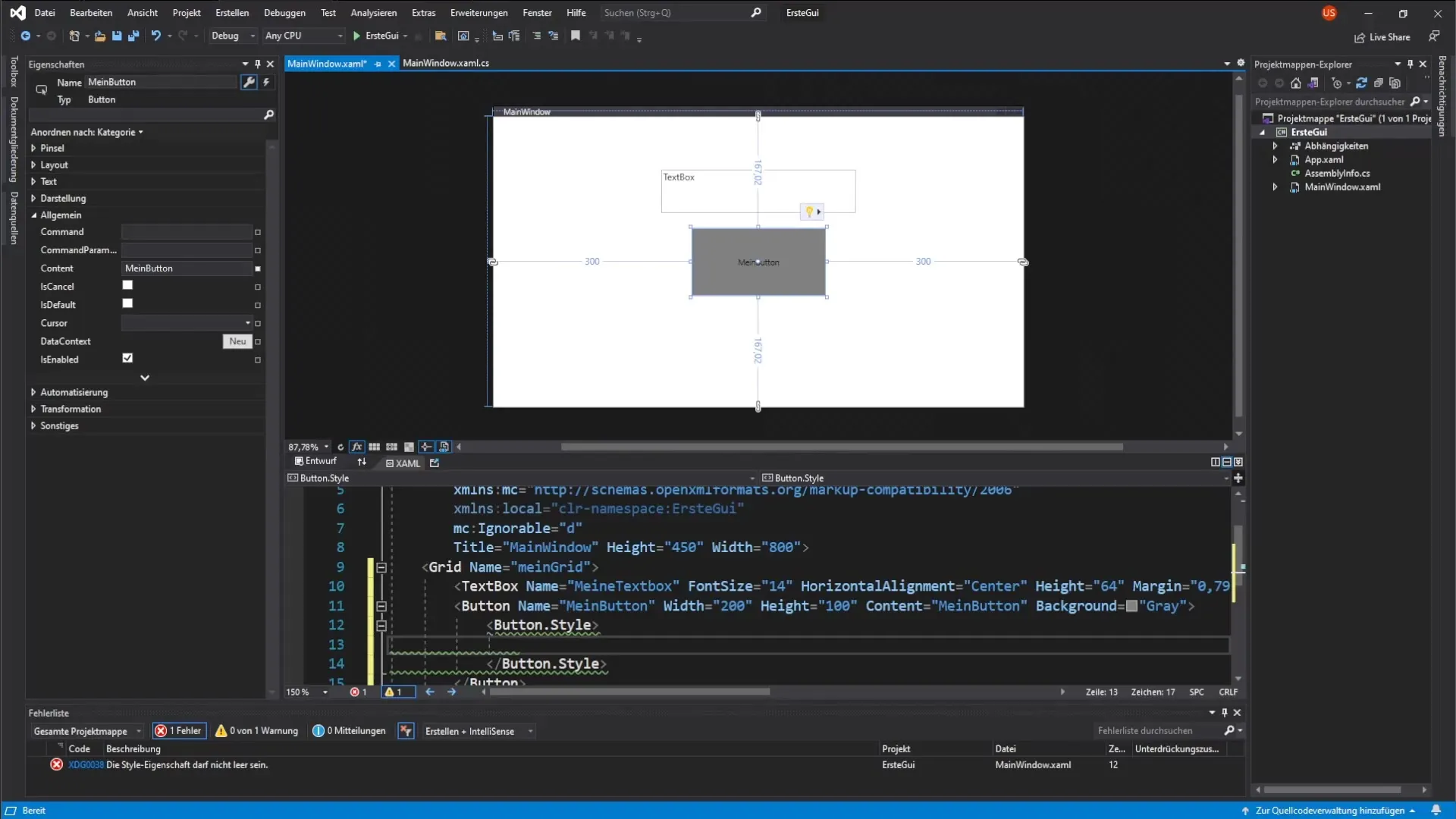
Menerapkan Click-Event
Sekarang kita ingin menangkap peristiwa klik dari Button untuk mengubah teks dalam Textbox ketika Button diklik. Kamu memiliki pilihan untuk melakukannya baik langsung dalam kode XAML atau di jendela Properti Button.
Untuk menambahkan peristiwa, klik pada simbol petir di jendela Properti Button dan pilih peristiwa Click.
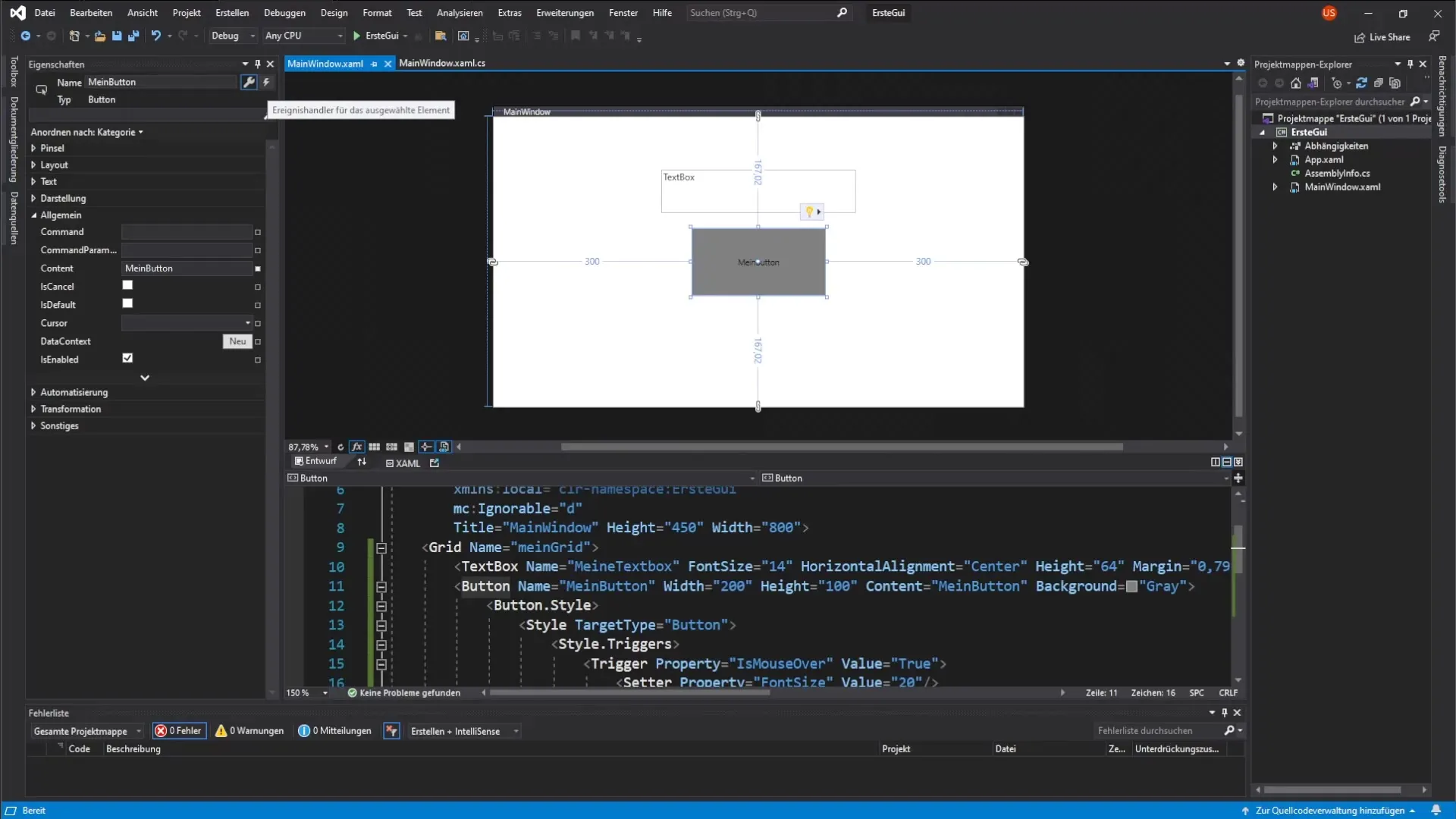
Peristiwa di Code Behind
Double click pada peristiwa Click akan membawamu ke Code Behind, di mana kamu bisa menambahkan logika. Kamu ingin mengubah teks Textbox, dan ini dicapai dengan mengakses Textbox dan mengubah teks dengan penugasan yang sesuai.
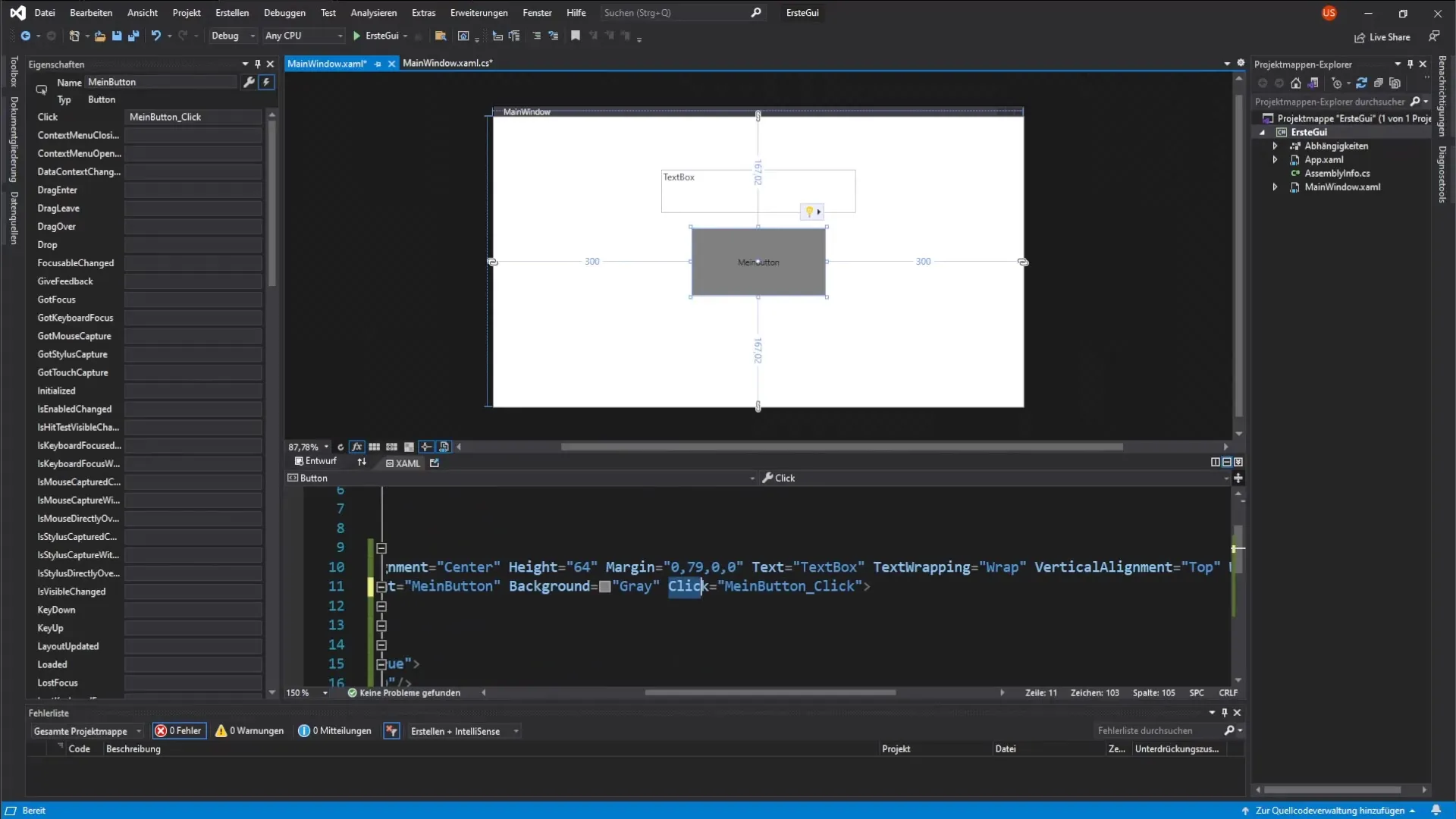
Menguji Fungsionalitas
Setelah kamu menyelesaikan semua langkah, sekarang saatnya menguji hasilnya. Jalankan aplikasi kamu dan lihat apakah Textbox menampilkan teks yang benar ketika kamu mengklik Button. Uji juga efek MouseOver untuk memastikan bahwa efek tersebut berfungsi seperti yang diharapkan.
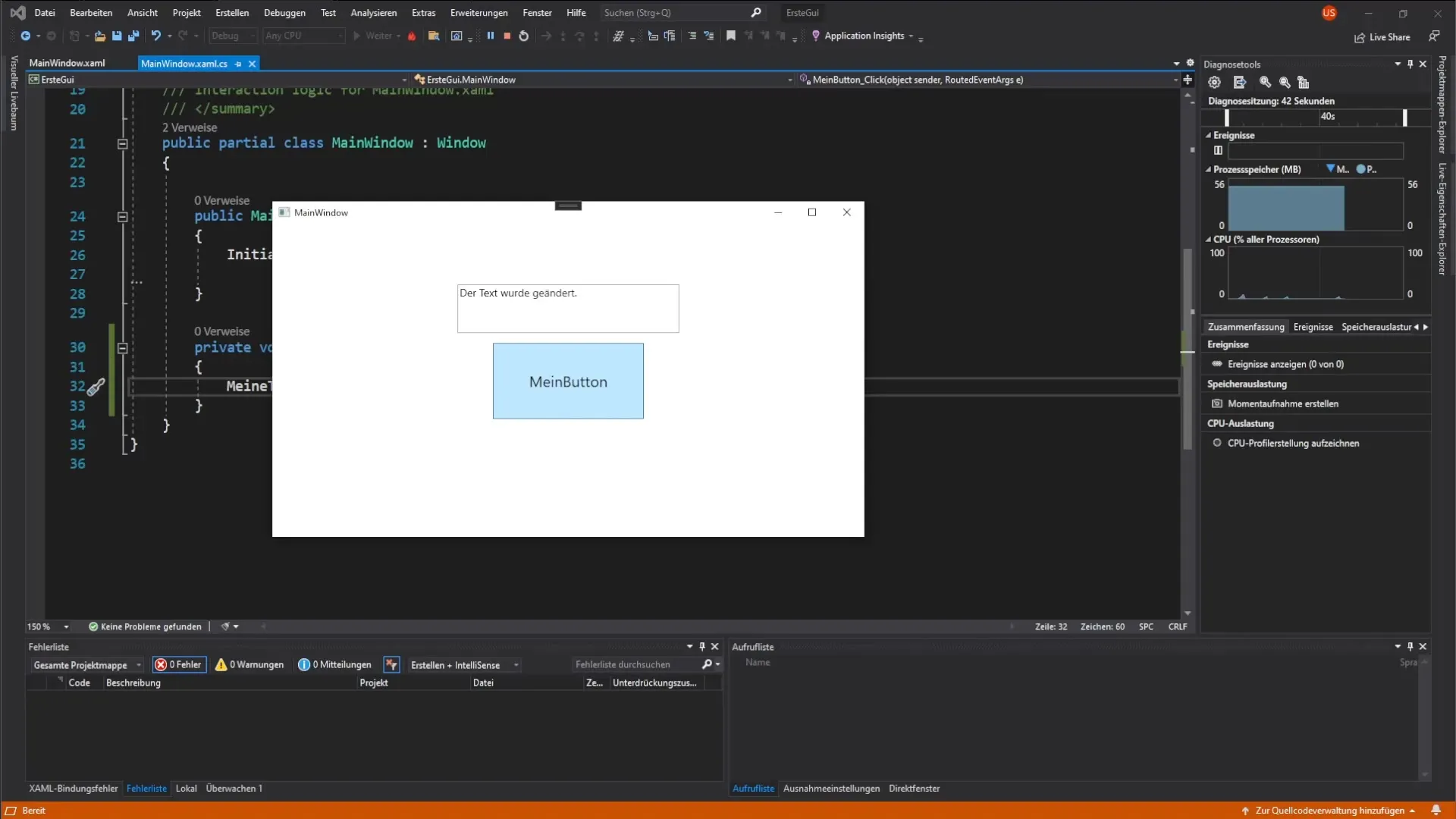
Ringkasan – Panduan untuk Mengimplementasikan Button di WPF dengan Click-Event dan Dependency Properties
Dalam panduan ini, kamu telah belajar bagaimana cara membuat Button dan Textbox di WPF, serta bagaimana merespons berbagai peristiwa. Kamu telah memahami penerapan Dependency Properties dan melihat bagaimana cara membuat aplikasi interaktif. Antarmuka pengguna kamu sekarang merespons input pengguna dan menawarkan pengalaman yang dinamis.
Pertanyaan yang Sering Diajukan
Apa itu Dependency Properties?Dependency Properties adalah properti yang memungkinkan WPF untuk mengambil nilainya dari berbagai sumber dan dapat berubah secara dinamis.
Bagaimana saya dapat menyesuaikan Click-Event dari Button?Kamu dapat menyisipkan Click-Event di Code Behind, di mana kamu mendefinisikan fungsionalitas yang diinginkan.
Bisakah saya menambahkan lebih banyak properti untuk Button?Ya, kamu bisa menambahkan banyak properti lainnya untuk membentuk penampilan dan perilaku Button.
Perilaku lain apa yang bisa saya implementasikan dengan MouseOver?Selain perubahan warna, kamu bisa mengubah ukuran font, bingkai, dan banyak atribut visual lainnya.


